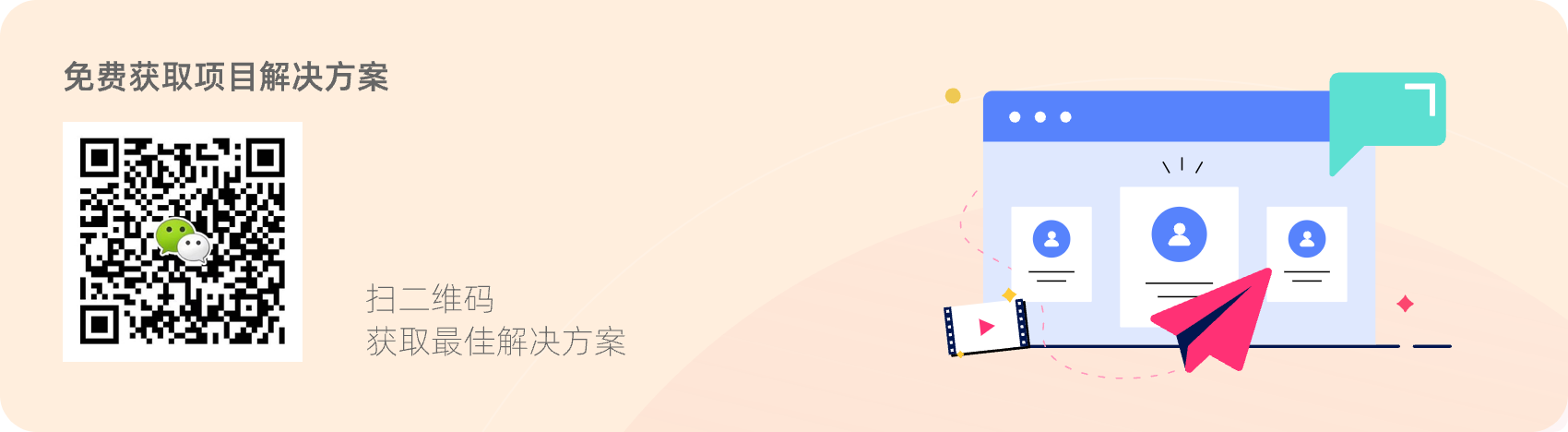火猫网络
明确需求 效果至上
NEWS
Cursor AI编程工具入门指南

Cursor AI编程工具入门指南
Cursor是一款AI驱动的现代化代码编辑器,集成GPT-4、Claude 3.5等先进大语言模型,界面与VS Code高度相似,可理解为“VS Code+深度AI集成”的增强版。本文将详细介绍Cursor的注册安装、核心功能及新版本亮点,帮助你快速上手。
一、注册与安装
1. 注册登录
访问Cursor官网,点击注册,输入163等非QQ邮箱、密码,验证邮箱后登录。免费用户有150次模型调用次数,用完可付费订阅。
2. 下载安装
从官网下载客户端(当前推荐1.0.0版本),直接安装即可。
二、基础配置
1. 中文界面设置
按下Ctrl+Shift+P打开命令面板,输入“Configure Display Language”,选择“中文(简体)”,安装语言包后重启即可切换中文界面。
2. 模型与规则配置
Cursor内置多个LLM(如GPT、Claude),可在设置中自定义System prompt、添加外部知识文档。通过“Rules for AI”设置全局或项目特定规则(项目根目录创建.cursorrules文件),约束AI输出。
三、核心功能使用
1. 智能代码补全(Tab键)
编写代码时,Tab键可自动补全代码,工具根据上下文适配,提升编码速度。
2. AI聊天助手(Ctrl+L)
按下Ctrl+L打开AI聊天对话框(默认Agent模式),输入需求(如“写一个时尚风格的购物网站首页”),AI会生成相关文件,点击“Accept”应用修改。
3. 内嵌AI编辑(Ctrl+K)
按下Ctrl+K唤出内嵌对话框,可生成新代码或修改已有代码(选中代码后使用),生成后点击“Accept”或“Reject”。
4. 上下文引用(@提示符)
输入@可引用文件、文件夹、代码片段,添加上下文,提升AI理解准确性(如“@src/components/Table.vue 优化会员登记表格组件”)。
四、新版本(1.0)亮点功能
1. 自动代码审查(BugBot)
BugBot可自动审查GitHub PR,找出潜在bug并留言,点击“Fix in Cursor”跳转编辑器,直接获取修复建议。
2. 记忆功能(Memories)
AI可记住对话关键信息,按项目/个人存储,在设置→规则中管理启用,方便未来引用。
3. 一键安装MCP
支持一键设置MCP服务器,结合OAuth认证,简化服务器验证,Cursor提供官方MCP列表供选择。
4. Jupyter Notebook集成
支持在Jupyter中创建/编辑多个单元格,适配科研与数据科学任务(目前仅支持Claude Sonnet模型)。
5. 后台智能体
点击聊天窗口云图标或按Cmd/Ctrl+E启用,支持长时构建、研究和调试代码,提升效率。
五、创始人的核心理念
Cursor创始人Michael Truell认为,AI编程工具的本质是提升人类指令表达能力,未来开发方式将多形态并存(助手、IDE交互、后台流程),核心是“人类主导、AI补全”。团队持续优化产品,每天跑在正确方向上,依靠产品力而非销售能力竞争。
通过以上步骤,你可以快速掌握Cursor的使用,利用AI提升编程效率。Cursor仍在持续迭代,未来将带来更多智能功能,值得持续关注。